人物建模教程.身体建模图文教程发布时间:2023年05月22日 08:01
虎课网为您提供字体设计版块下的人物建模教程.身体建模图文教程,本篇教程使用软件为Blender(3.1),难度等级为新手入门,下面开始学习这节课的内容吧!
本节课学习的是使用blender软件建模【人物模型的身体部分】,各位同学有不理解的地方可以在评论区进行留言,老师会进行解答。

课程学百遍,不如上手练一练,各位同学在学习完后不要忘记做作业并上传到评论区。
那我们开始吧
1.在上节课程中我们已经将人物的头部模型建模出来了,接下来我们继续来进行制作,这节课我们对身体模型进行建模。

2.一样是新建一个立方体,为其添加上表面细分效果器后立方体模型就变成了都是四边面的球体,将球体放置在头部模型下方调整好大小和位置即可。
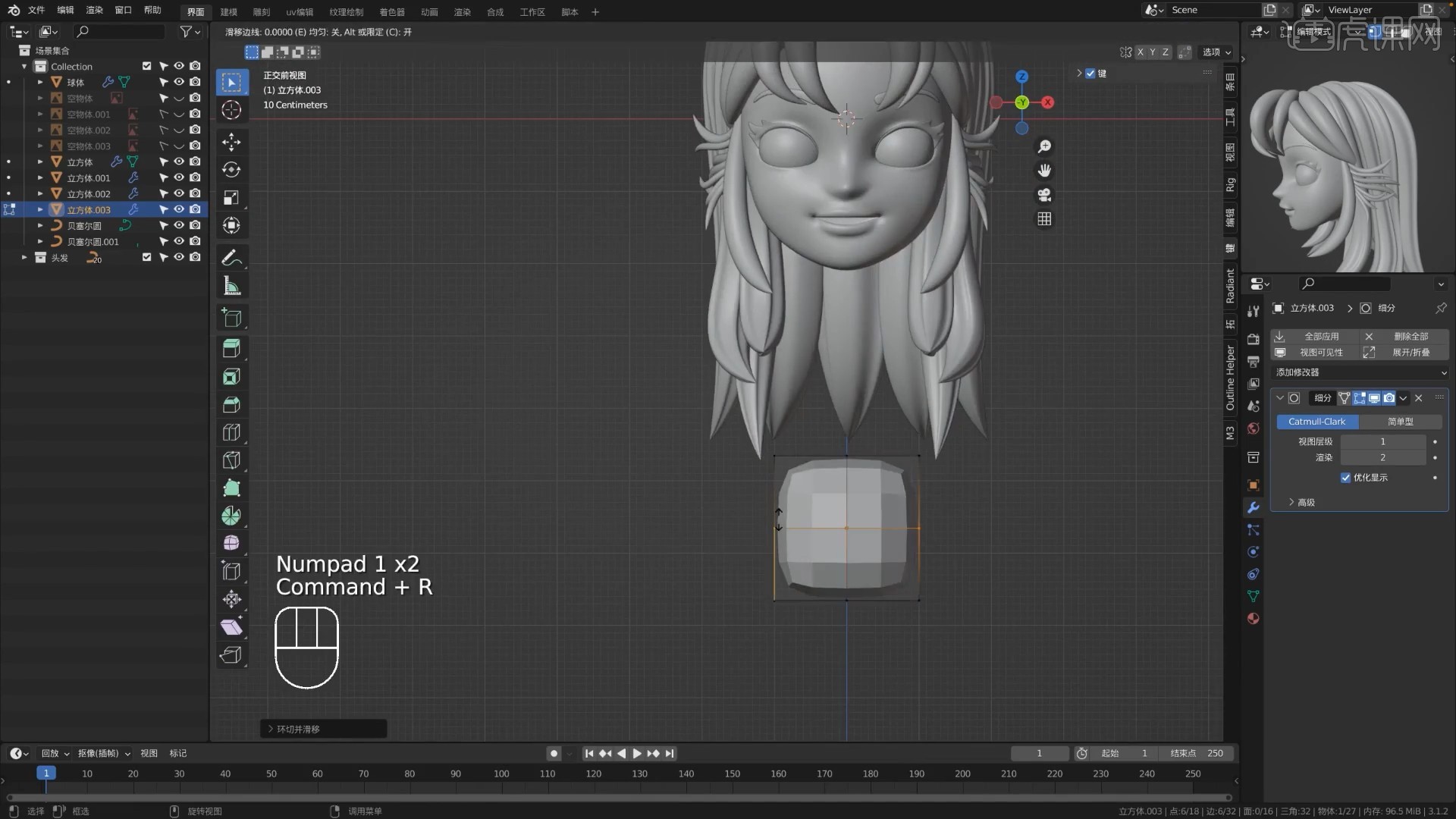
3.下面对照背景参考图对身体部分的球体进行优化布线,使身体结构模型呈现参考图中的效果,这里为了方便操作可以将头部模型进行隐藏。

4.正视图调整得差不多时也需要进入到侧视图当中对照参考图进行调整,这里要注意人物模型的曲线,在编辑模型下选中手臂的面进行删除。
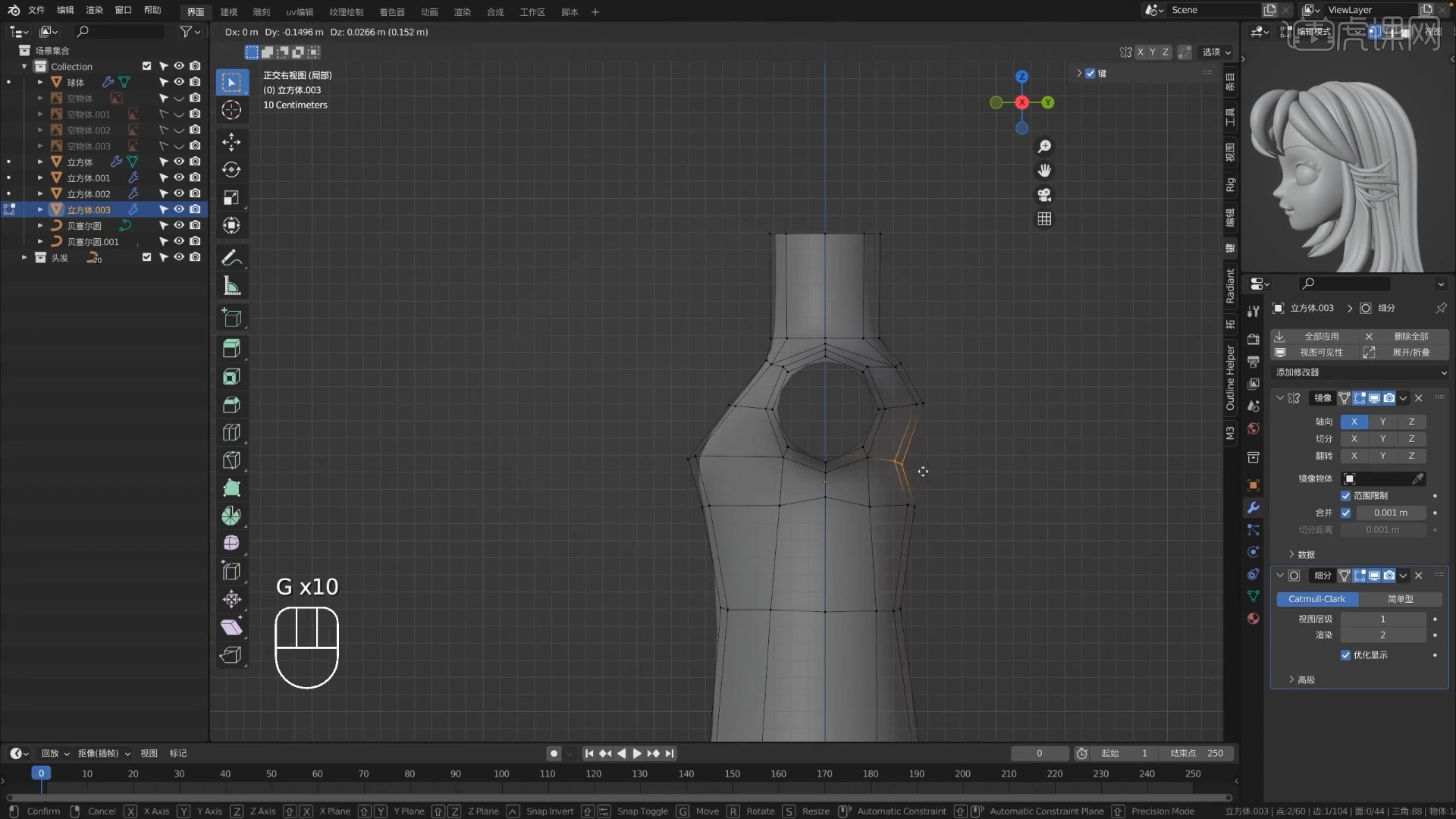
5.在调整脖子位置布线的时候需要注意,脖子模型并不是直上直下的,而是带有一定的半径变化。
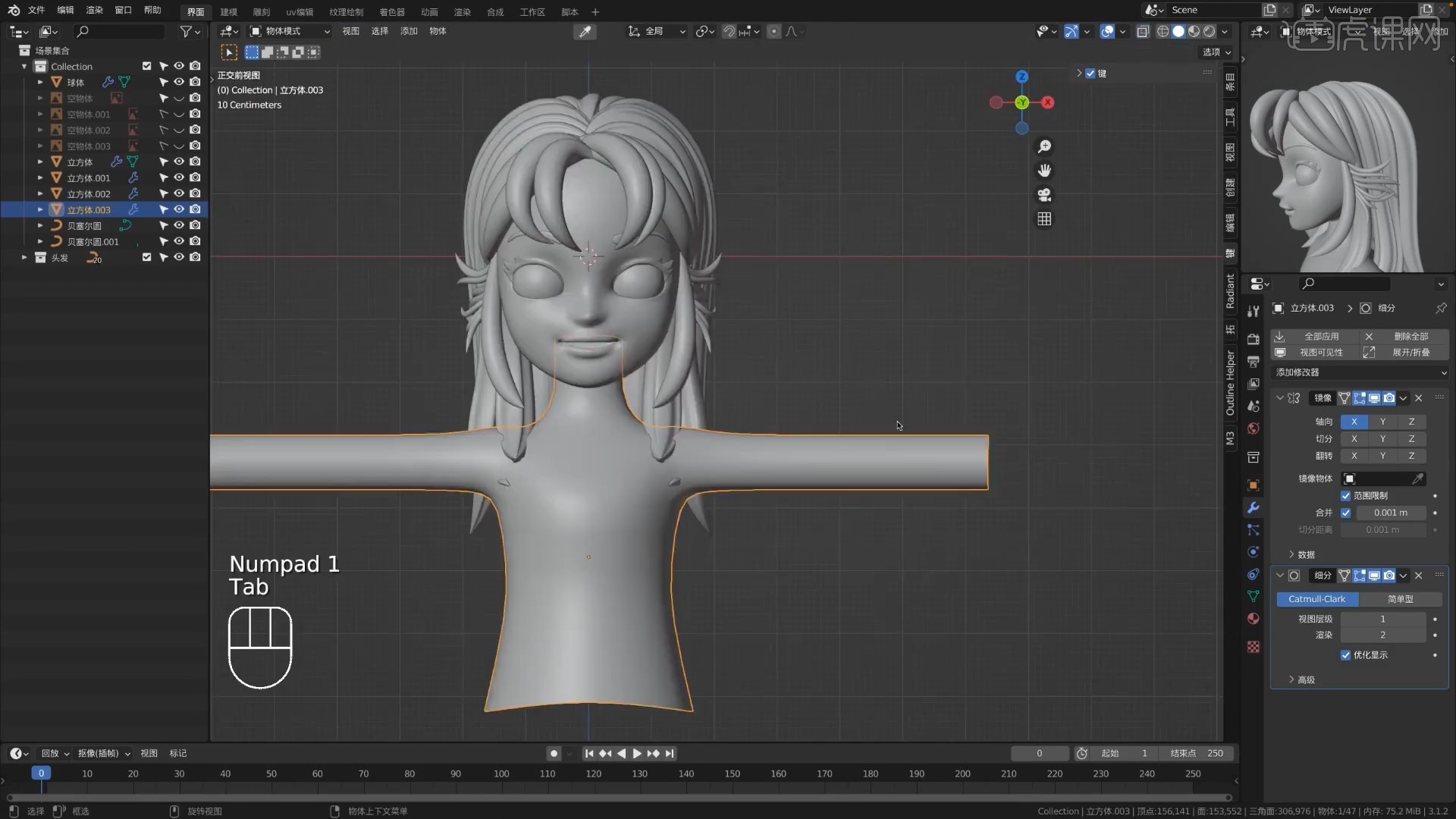
6.新建立方体,使用切刀工具切割出足够的边数后优化布线制作出手掌形状,具体如图所示。
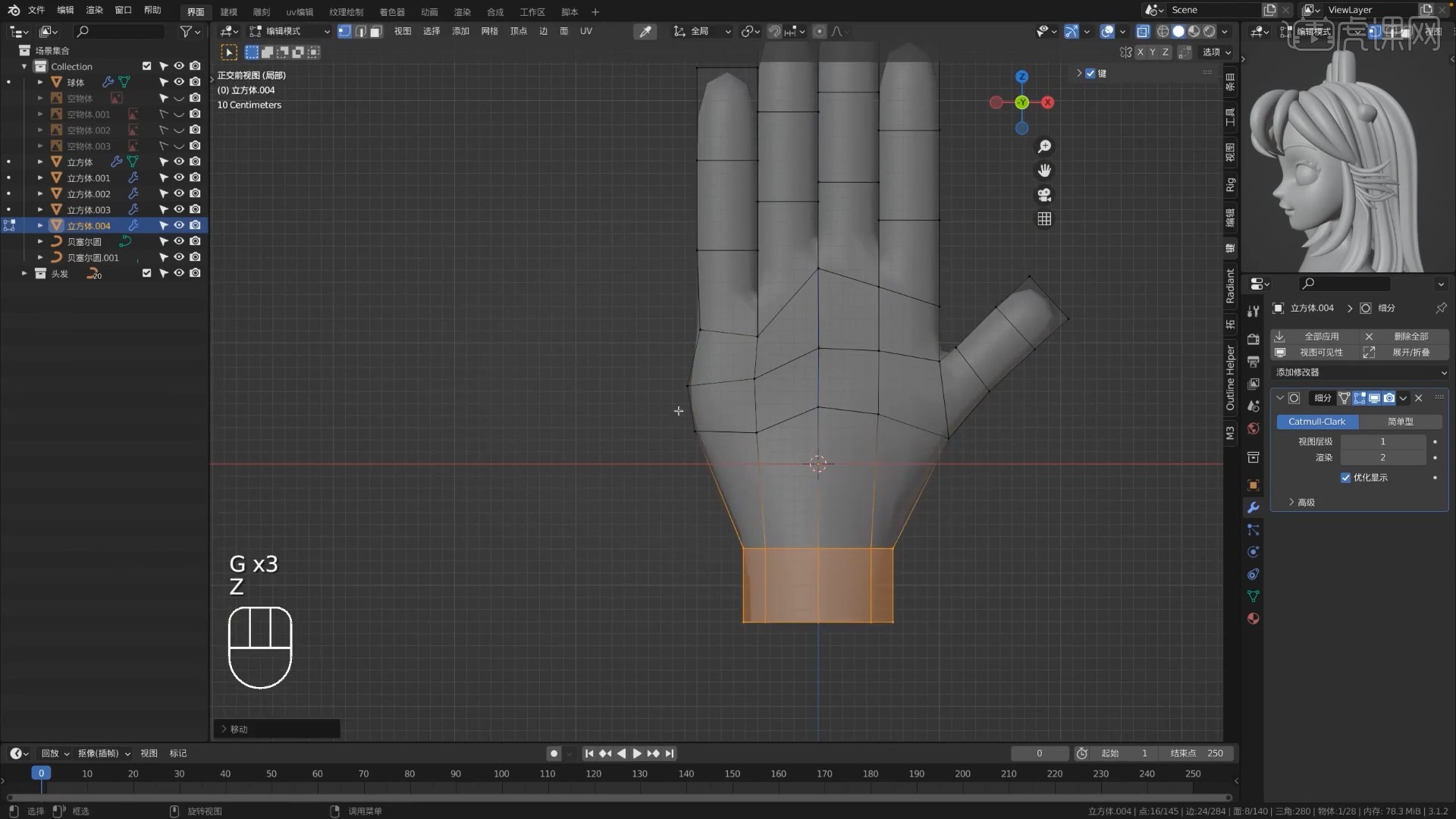
7.因为后续需要人物摆出各种姿势,因此在进行手掌建模的时候需要注意调整好每根手指的关节位置,这样方便后续对手指形状进行具体调整。

8.将制作后的手掌模型放置到手臂位置,将两者一起选择好后使用【重新计算外侧】使两者连接在一起。
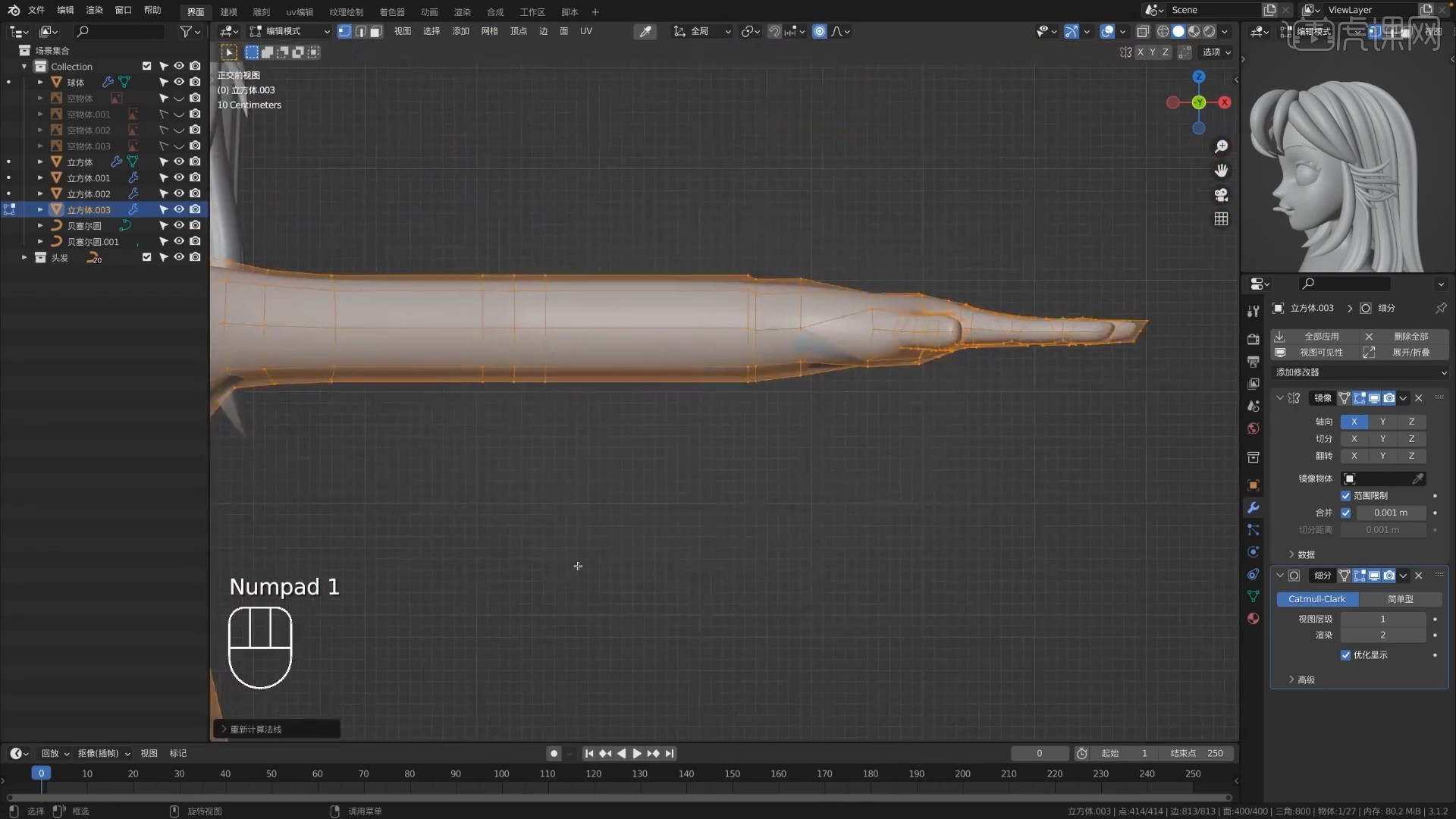
9.下面开始给模型绑定骨骼,这里要注意区分好每根手指关节对应的骨骼节点,这个步骤不算困难但是需要同学们拥有足够的耐心进行制作。
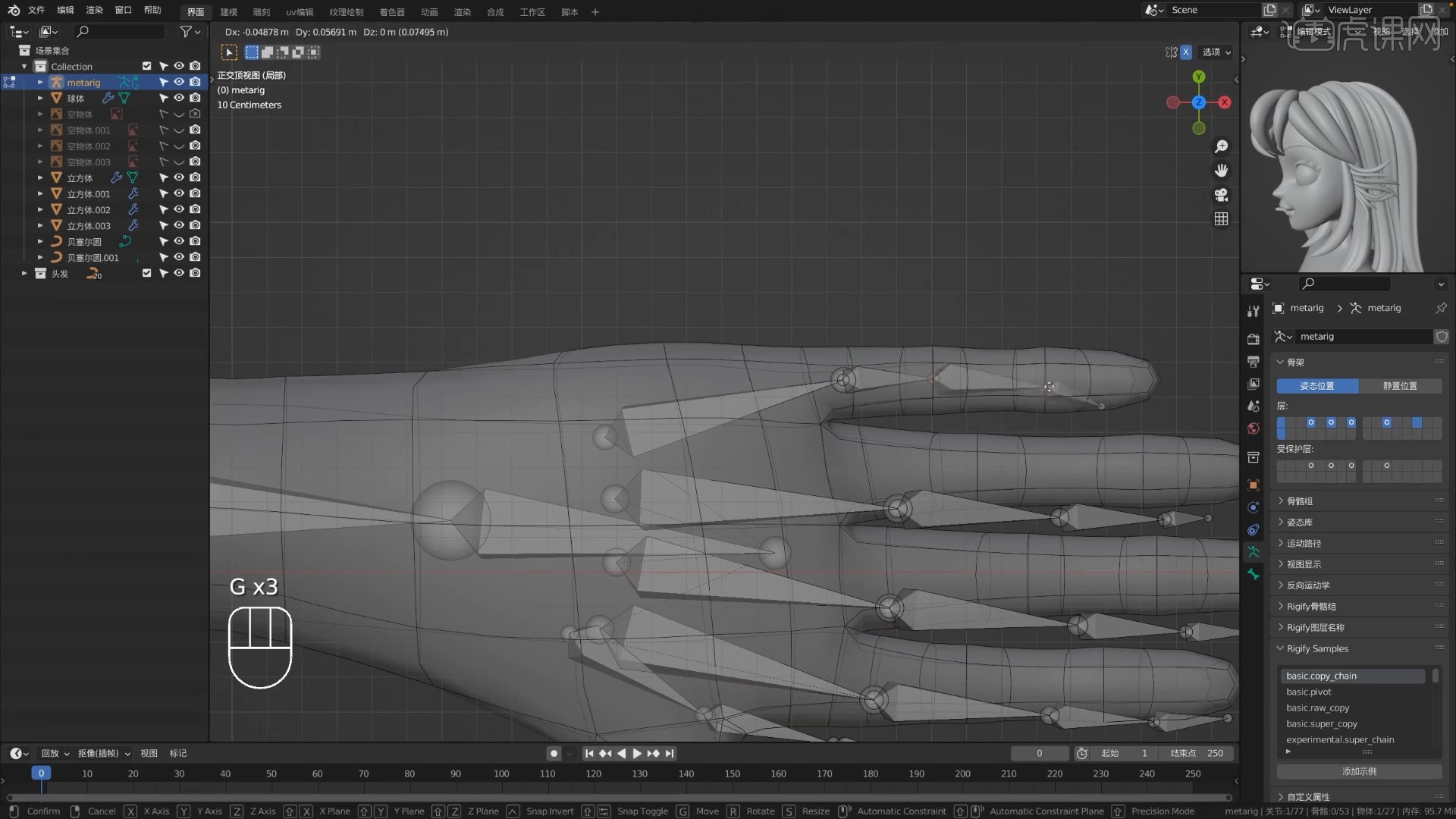
10.分别将头部、手掌、身体都添加上骨骼后就算建模基本完成了,具体如图所示,下面还需要对模型进行进一步细化,使人物模型更加精致。
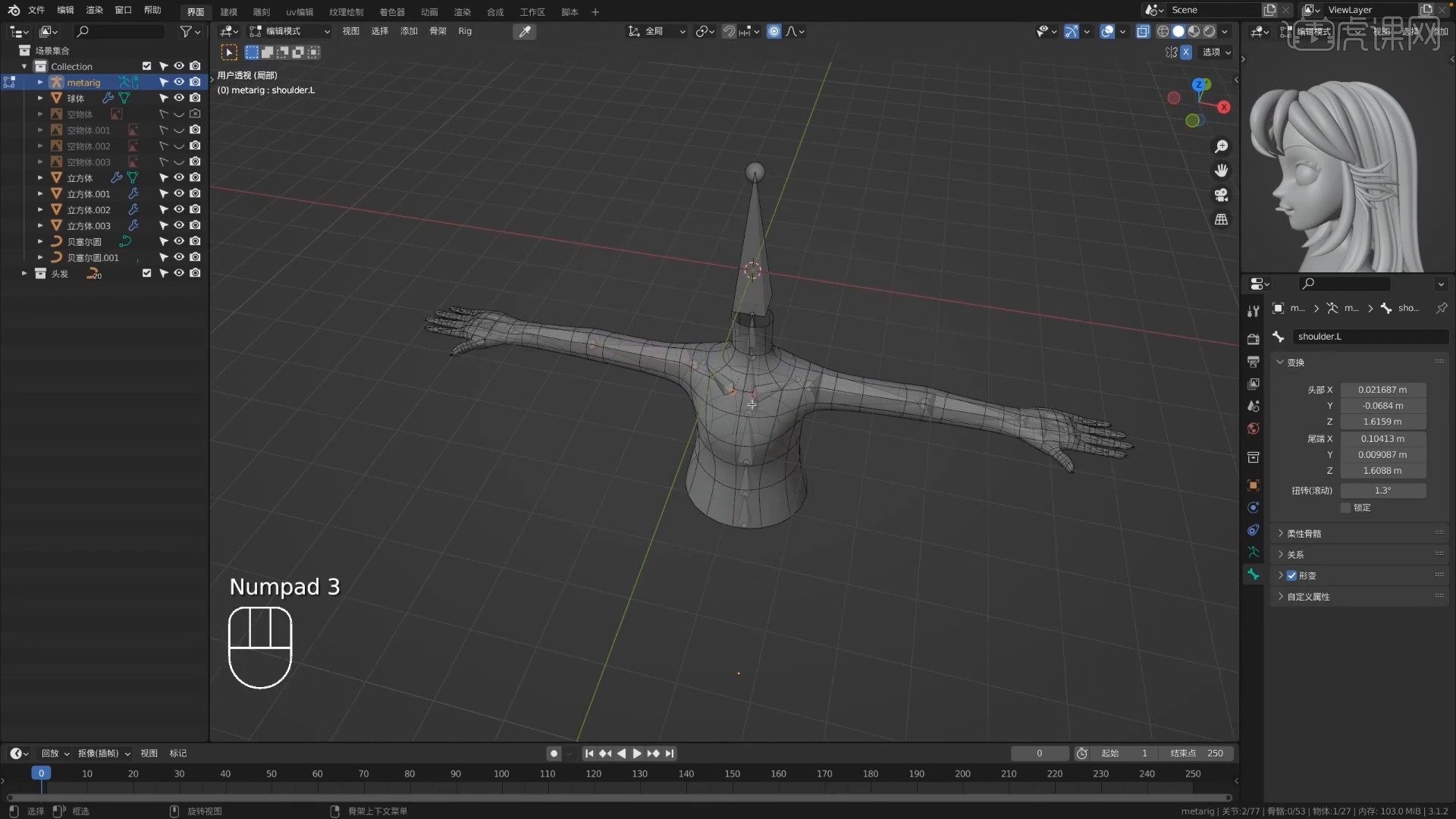
11.根据参考图效果对模型进行调整,使手臂和手掌按照效果图的姿势角度进行摆放。
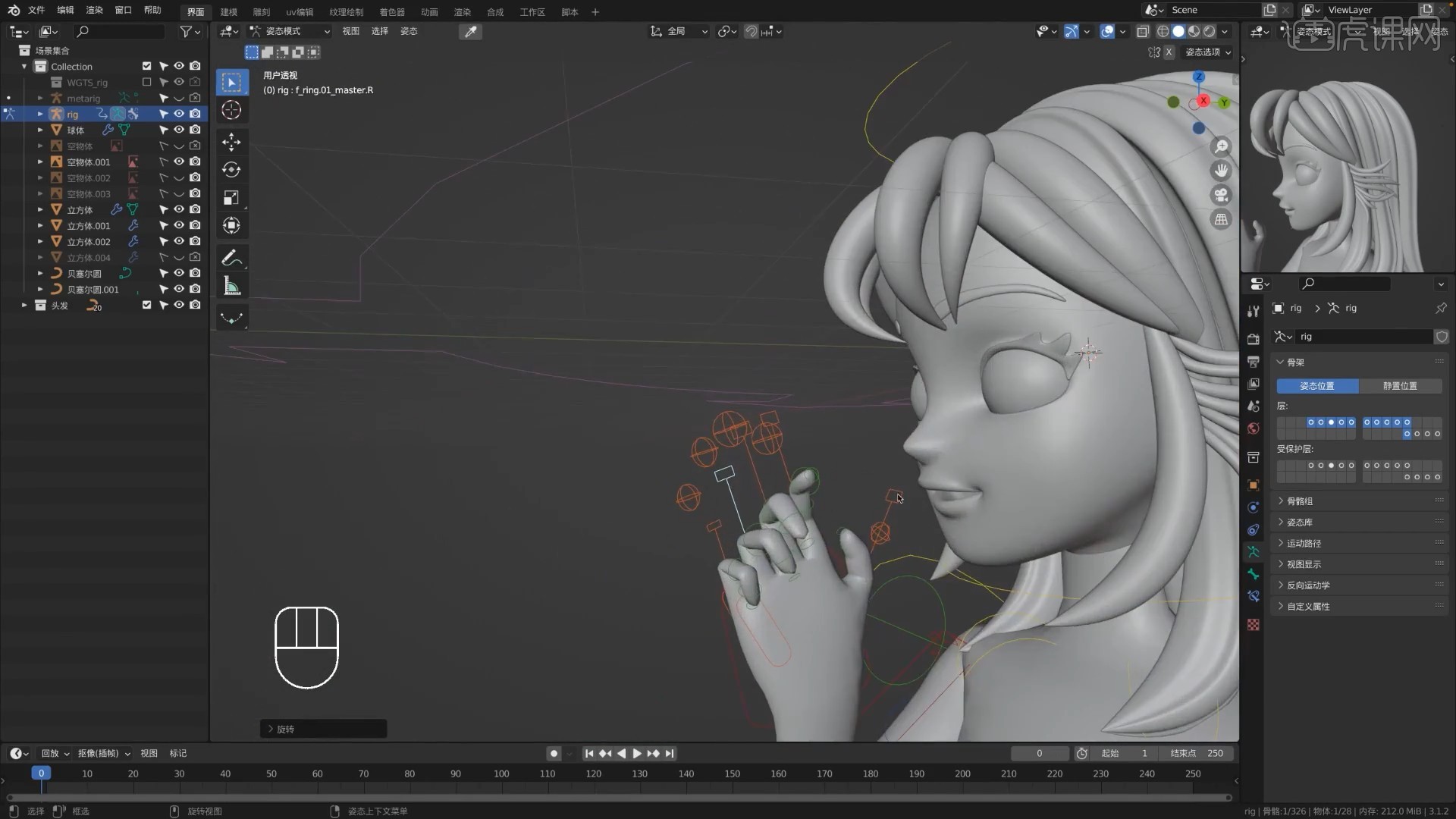
12.这里要仔细观察多次调整,观察结构的比例是否合理,姿势是否美观等,如果有不合适的地方还及时进行调整。
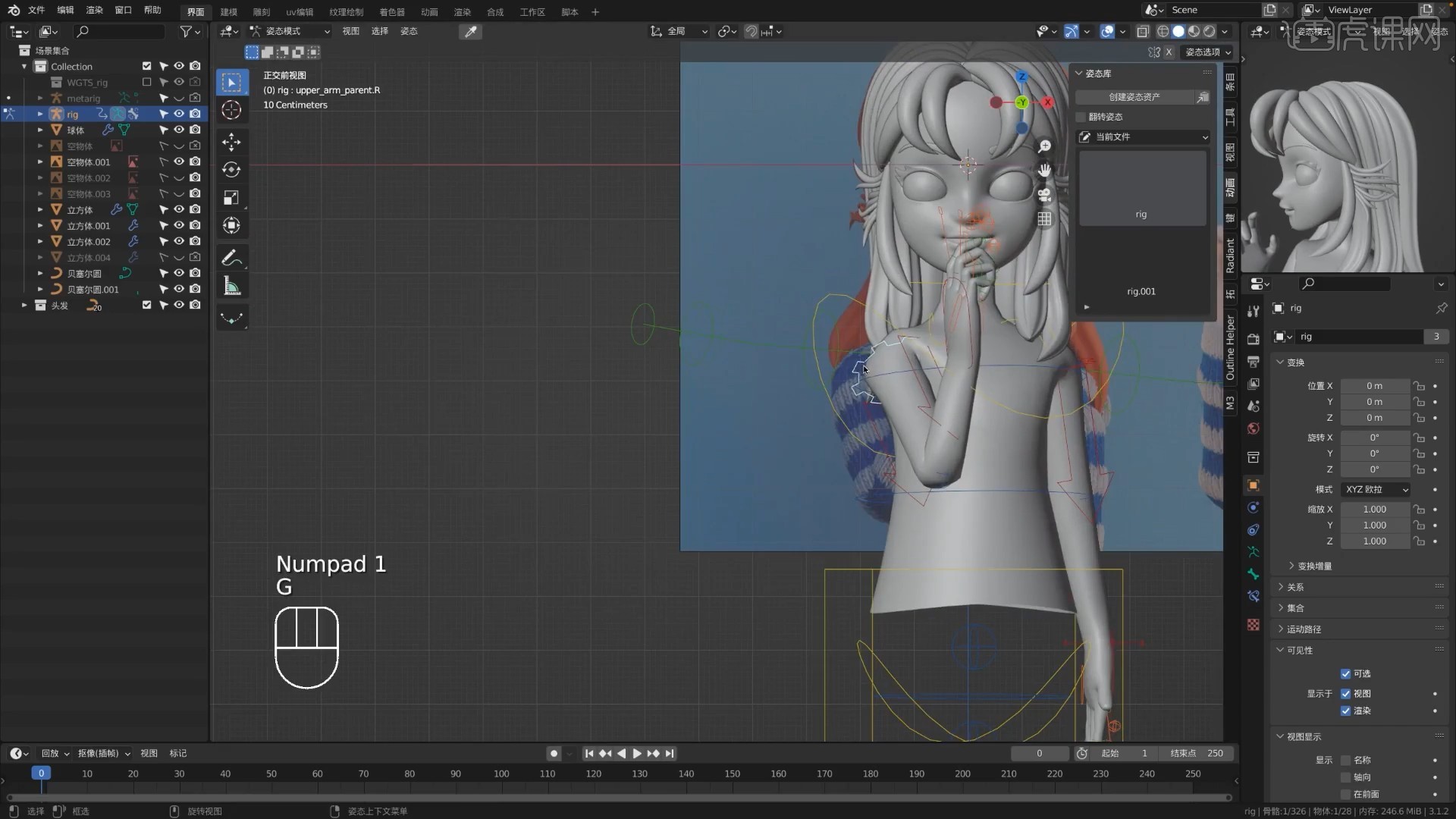
13.将身体模型选中进行复制,将复制出来的身体模型稍微调大一些添加厚度,制作出衣服的效果。
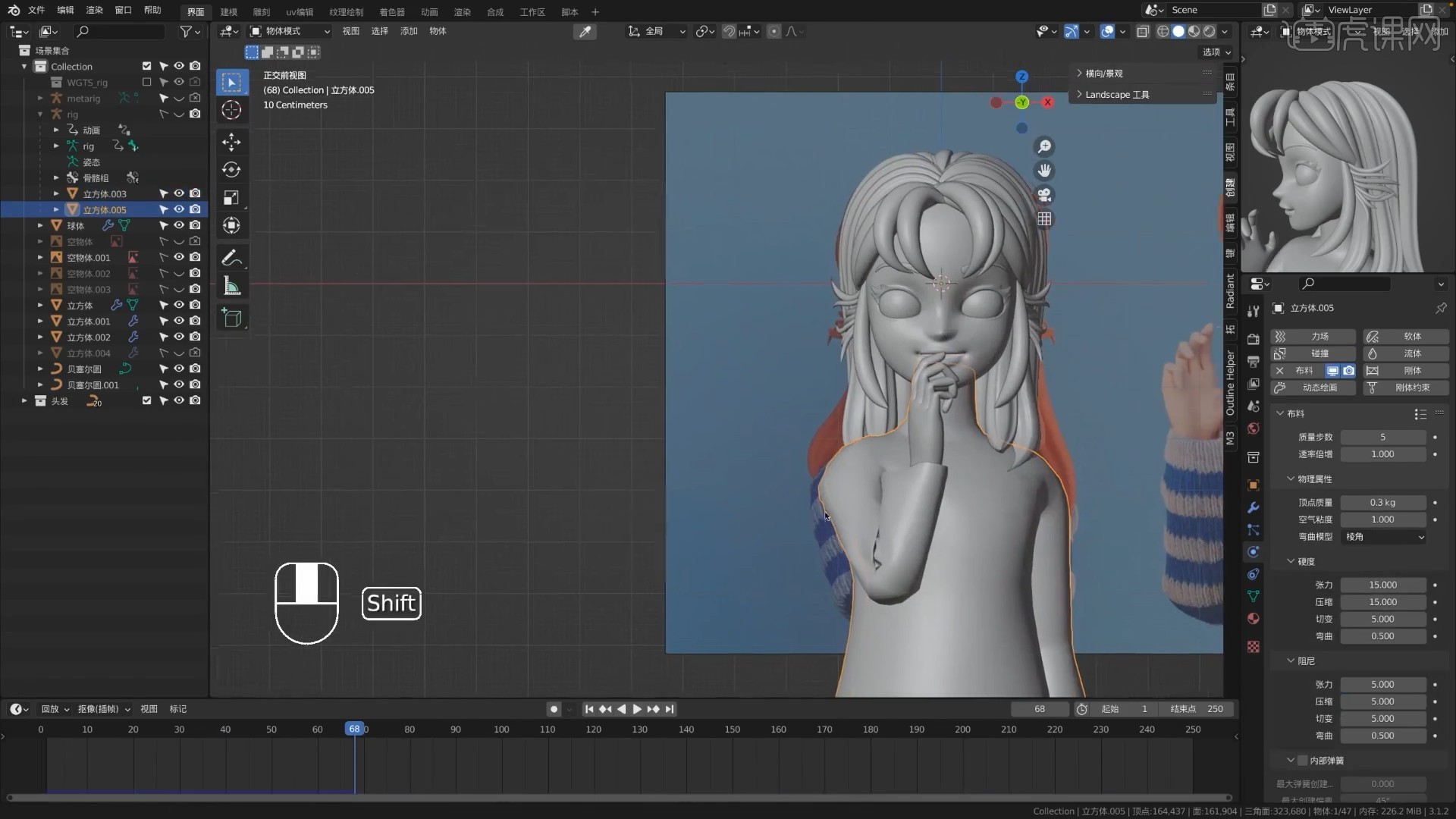
14.那么到这里模型的建模就基本完成了,继续从各个角度进行观察看模型整体是否美观合适,这里还要看整体结构的协调性。
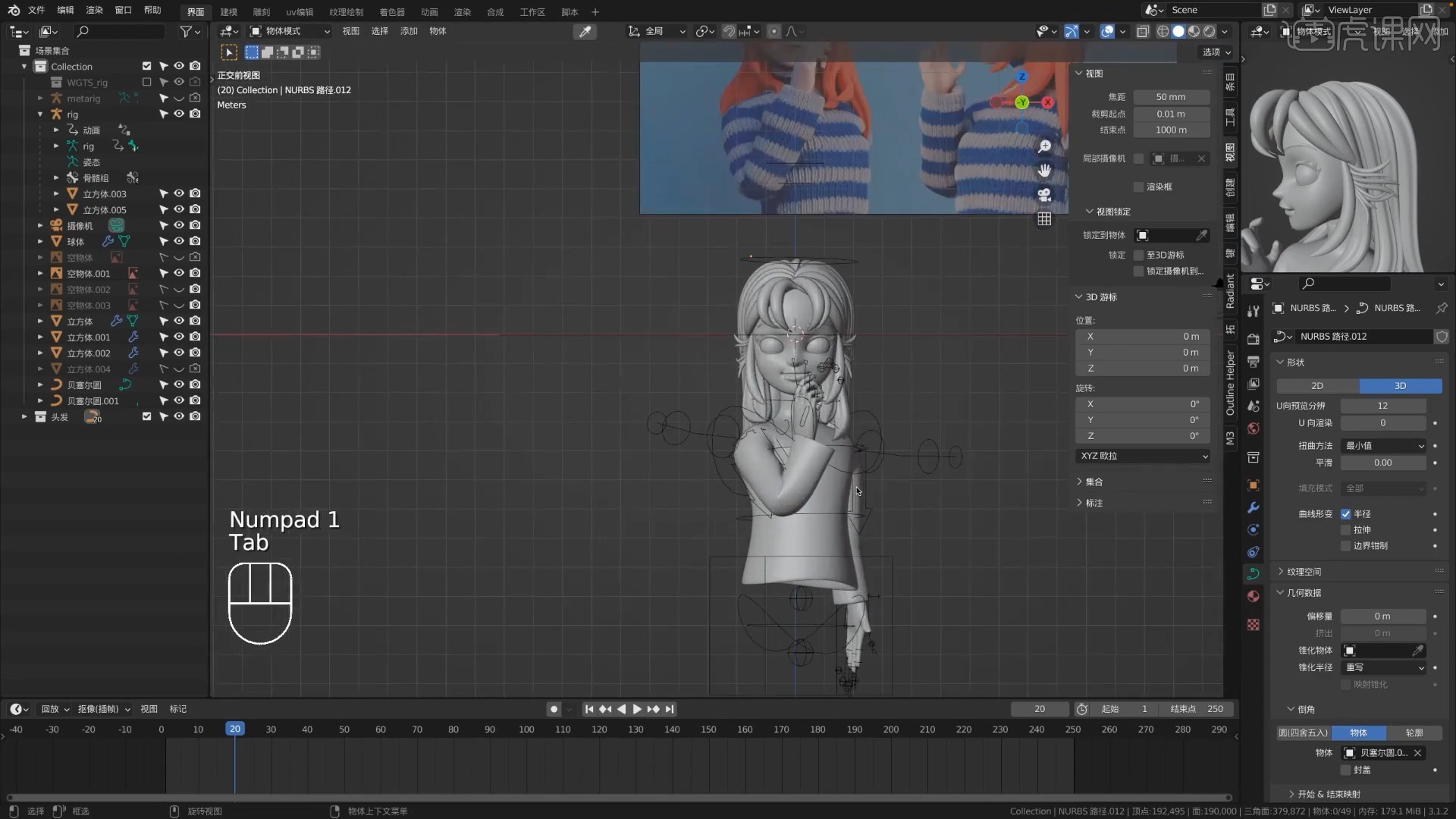
15.本节课就到这里,你学会了吗?

以上就是人物建模教程.身体建模图文教程的全部内容了,你也可以点击下方的视频教程链接查看本节课的视频教程内容,虎课网每天可以免费学一课,千万不要错过哦!



















